В тази статия ще ви покажа как да инсталирате Python 3.6 и Python 3.7 в случай, че нямате инсталиран. Да започваме.
Инсталиране на Python 3
Първо актуализирайте кеша на хранилището на пакети със следната команда:
$ sudo apt-get updateКешът на хранилището на пакети трябва да бъде актуализиран.
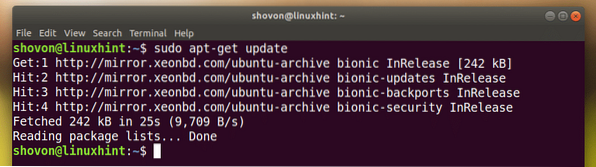
Инсталиране на Python 3.6:
Сега да инсталирате Python 3.6, изпълнете следната команда:
$ sudo apt-get инсталирайте python3.6
Както можете да видите от екранната снимка по-долу, Python 3.6 вече е инсталиран, както казах.
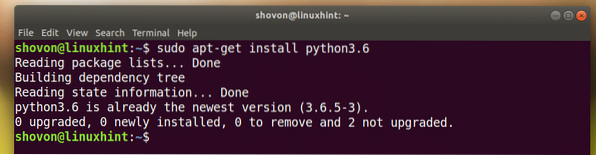
Инсталиране на Python 3.7:
За да инсталирате Python 3.7 (все още в бета версия към момента на писане), изпълнете следната команда:
$ sudo apt-get инсталирайте python3.7Натиснете у и след това натиснете
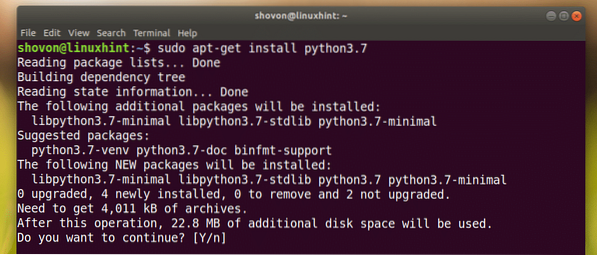
Python 3.7 трябва да бъде инсталиран.
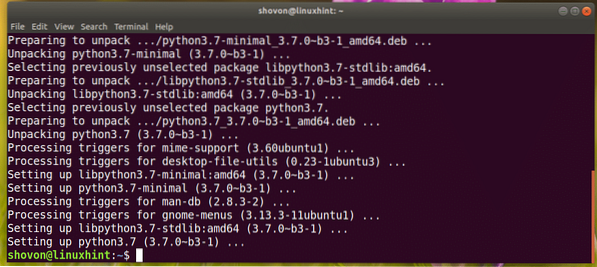
Можете да изпълните следната команда, за да проверите дали Python 3.7 работи:
$ python3.7 - версияКакто виждате, работи.

Инсталиране на Python 3 IDLE за разработване на програма Python
Python 3 IDLE е графична програма за писане на програми на python 3 и тяхното тестване. Приятен е за начинаещи. Винаги можете да започнете да пишете код на Python 3 с Python 3 IDLE. Той е лек и има приятна способност за подчертаване на синтаксиса.
Python 3 IDLE се предлага в официалното хранилище на пакети на Ubuntu 18.04 LTS.
За Python 3.6:
Да инсталираш Python 3 IDLE за Python 3.6, изпълнете следната команда:
$ sudo apt-get install idle-python3.6
Натиснете у и след това натиснете
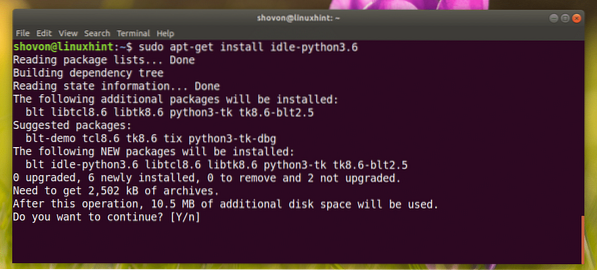
Трябва да се инсталира.
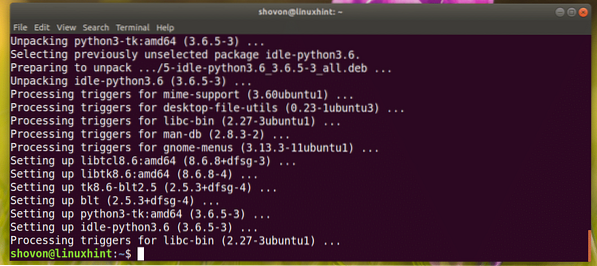
За Python 3.7:
За да инсталирате Python 3 IDLE за Python 3.7, изпълнете следната команда:
$ sudo apt-get install idle-python3.7Използване на IDLE за разработване на програма Python 3
Сега, когато имате Python 3 IDLE инсталиран, можете да отидете на Меню на приложението и потърсете Python 3 IDLE.
Трябва да видите следната икона, както е маркирана на екранната снимка по-долу, кликнете върху нея.
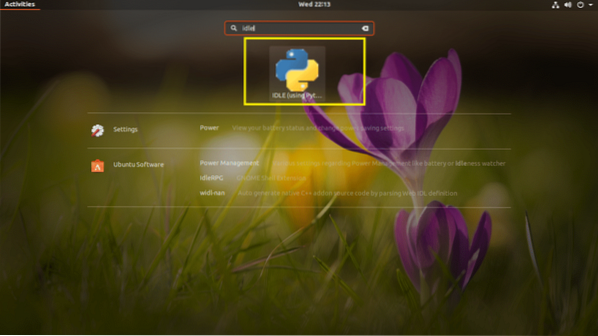
Трябва да видите следния прозорец. Това е Python 3.6 черупка, където можете да изпълнявате python кодове, един по ред. Добре е да тествате много прости кодове или логики, преди да ги поставите във вашия файл с изходен код на Python 3.
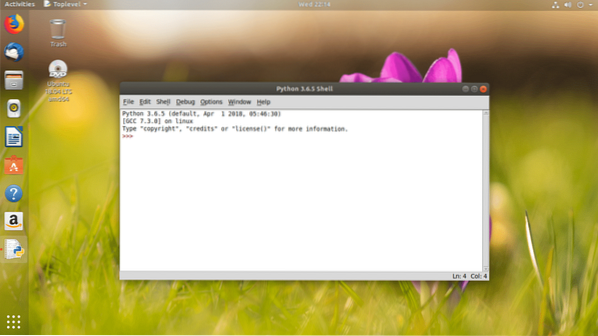
Сега, за да отидете на графичния редактор, кликнете върху Файл и трябва да видите следното меню. От тук можете да кликнете върху Отваряне .. за да отворите съществуващ файл с изходен код на Python 3 в графичния редактор.
ЗАБЕЛЕЖКА: Можете също да натиснете
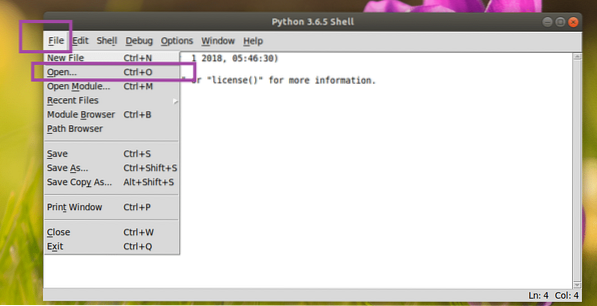
Или можете да кликнете върху Нов файл .. за да създадете нов файл и да го отворите в графичния редактор.
ЗАБЕЛЕЖКА: Можете също да натиснете
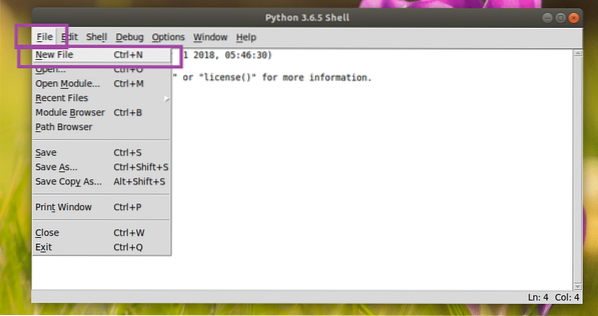
Създадох нов файл и когато го направите, той трябва да изглежда нещо подобно. Това е графичният редактор на код.
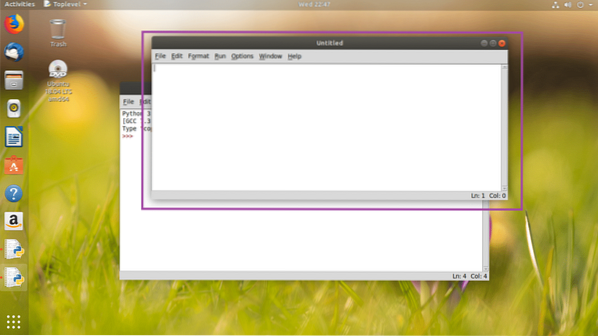
След като напишете някакъв код в него, запазете го някъде във вашата файлова система. За да запазите файла, щракнете върху Файл и след това щракнете върху Запазете както е показано на екранната снимка по-долу.
ЗАБЕЛЕЖКА: Можете също да запазите файла, като натиснете
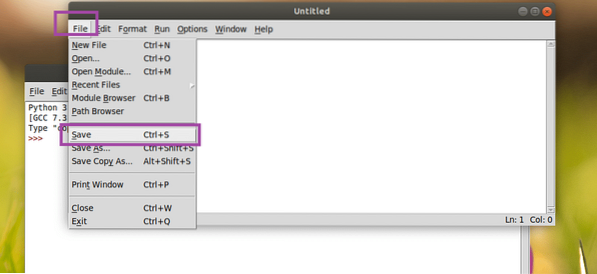
Сега нека напишем първата ни програма Python 3 и я запазим като Здравейте.py някъде във вашата файлова система.
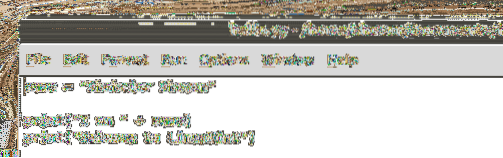
За да стартирате програмата, щракнете върху Бягай и след това щракнете върху Стартирайте модул. Можете също да натиснете F5 за да стартирате програмата.
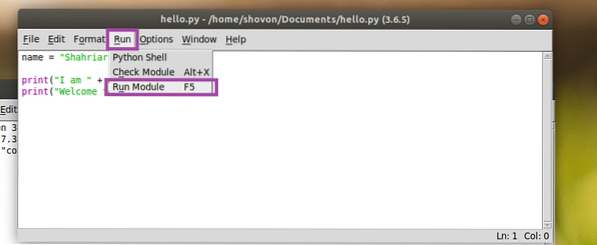
Както можете да видите, правилният изход се показва на конзолата.
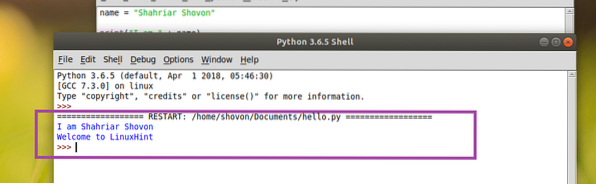
Персонализиране на Python 3 IDLE
Може да отидеш до Настроики и тогава Конфигурирайте IDLE да отидете в прозореца за конфигуриране на Python 3 IDLE.
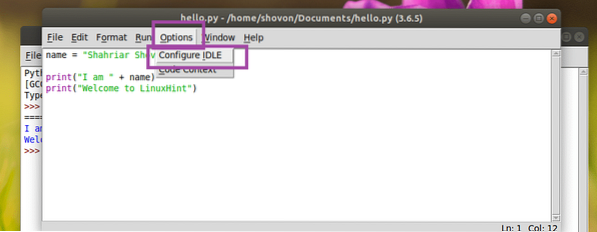
Настройки прозорецът трябва да се отвори, както можете да видите на екранната снимка по-долу. От Шрифтове / раздели можете да промените вашия IDLE шрифт, размера на шрифта, ширината на отстъп по подразбиране.
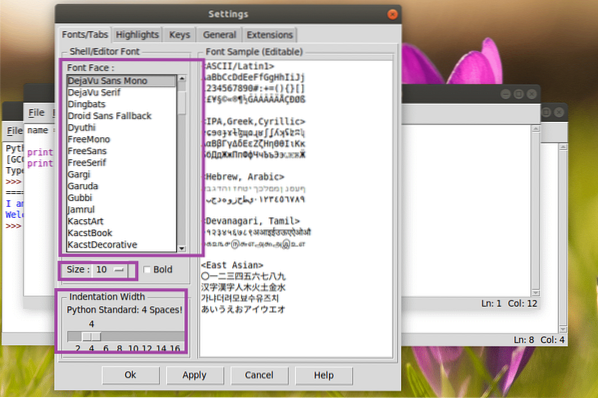
От Акценти можете да промените цветовата схема или темата на IDLE. По подразбиране, IDLE Classic е зададено. Можете също да изберете НЕАКТИВНО Тъмно и НЕАКТИВНО Ново както можете да видите в маркирания раздел на екранната снимка по-долу.
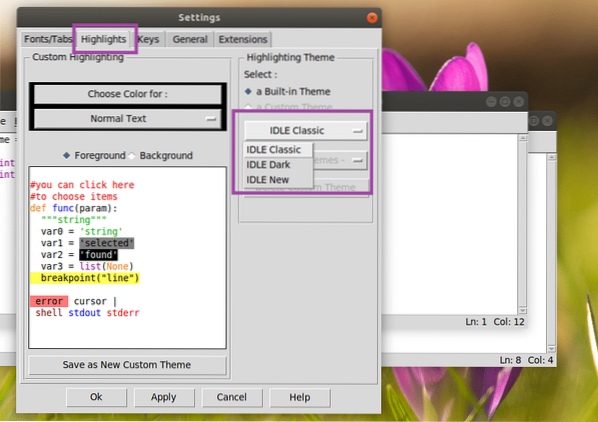
След като приключите, кликнете върху Добре. Промените трябва да бъдат приложени.
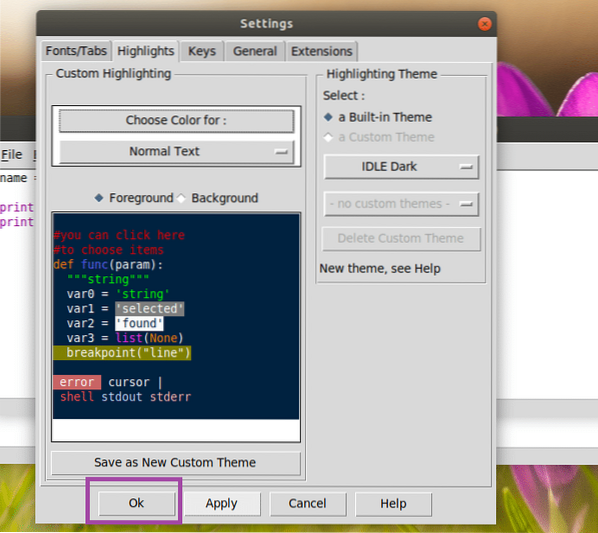
НЕАКТИВНО Тъмно тема:
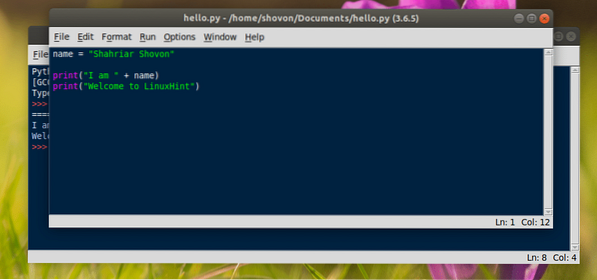
Ето как инсталирате Python 3 и започвате да изучавате Python 3 на Ubuntu 18.04 LTS. Благодаря, че прочетохте тази статия.
 Phenquestions
Phenquestions


